Option1 einstellungsmenü, Deutsch, Osd-bedienung (bildschirm-menu) – Pioneer PLASMA DISPLAY User Manual
Page 96
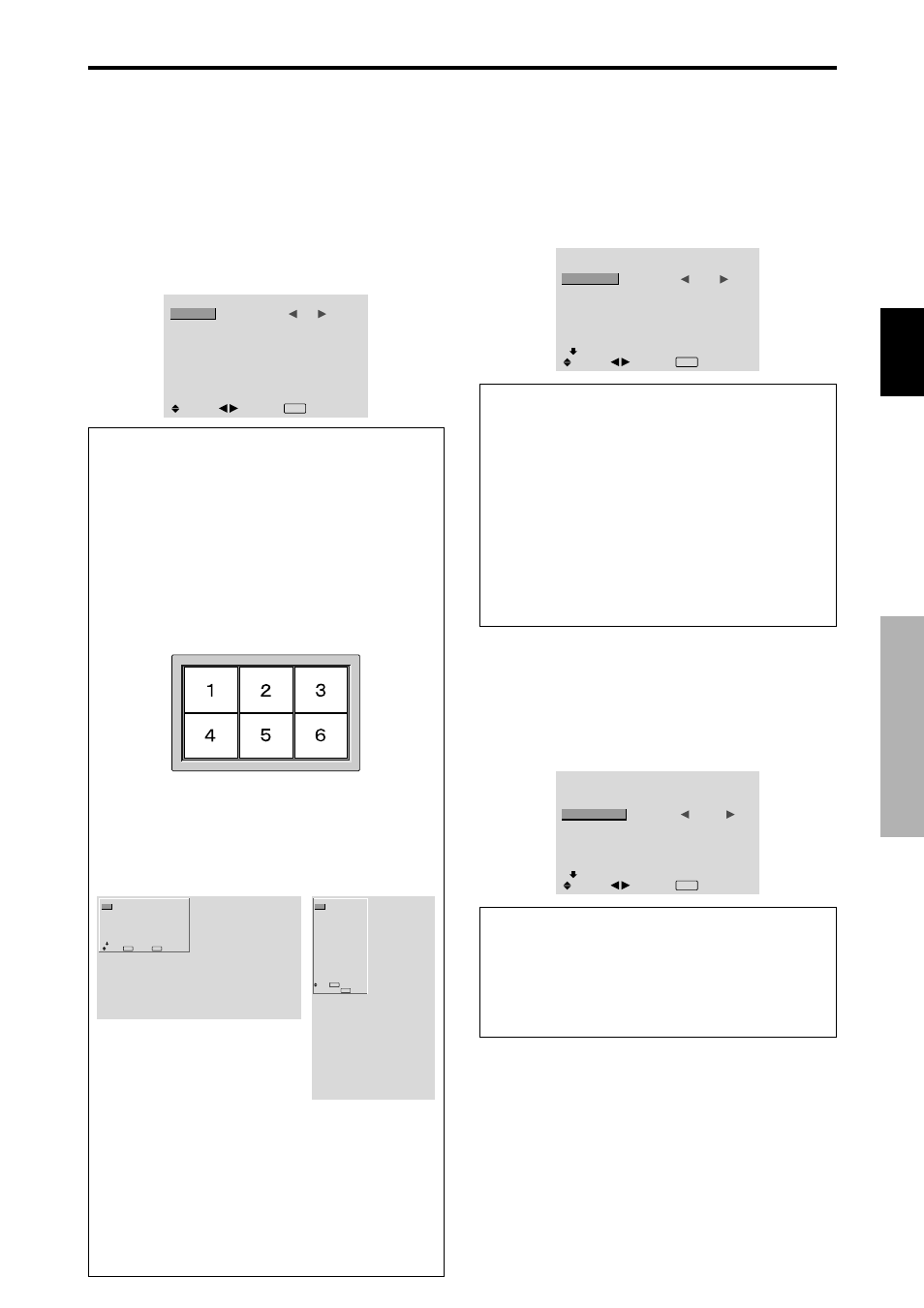
Deutsch
17
Ge
OSD-Bedienung (Bildschirm-Menu)
Option1 Einstellungsmenü
Einstellung des OSD-Menüs
Diese Funktion dient zur Einstellung der Position des
Menüs auf dem Bildschirm, des Anzeigeformats
(horizontal oder vertikal) usw.
Beispiel: Ausschalten von OSD ANZ.
Wählen Sie im “OPTION1”-Menü zunächst “OSD” und
drücken Sie dann die MENU/SET-Taste.
Der Bildschirm “OSD” wird angezeigt.
Wählen Sie unter “OSD ANZ.” im “OSD”-Menü “AUS”.
OSD
OSD ANZ.
OSD-EINST.
OSD-WINKEL
OSD-ORBITER
OSD-KONTRAST
:
AUS
: 1
: H
: AUS
: NIEDRIG
SEL.
ADJ.
EXIT ZURÜCK
Information
Ⅵ OSD ANZ.-Einstellungen
EIN: Informationen hinsichtlich Bildschirmformat,
Lautstärkeregelung, usw. werden angezeigt.
AUS: Informationen hinsichtlich Bildschirmformat,
Lautstärkeregelung, usw. werden nicht angezeigt.
Die DISPLAY-Taste auf der Fernbedienung wird
ebenfalls nicht funktionieren.
Ⅵ OSD EINST.-Einstellungen
Zur Einstellung der Menüposition im Bildschirm.
Es stehen 6 Positionen zur Auswahl.
Ⅵ OSD WINKEL-Einstellungen
Zur Einstellung des Anzeigeformats (horizontal oder
vertikal).
Wenn der Monitor vertikal installiert ist, stellen Sie
“OSD-WINKEL” auf “V” ein.
“H”
“V”
OPTION 1
1 / 3
OSD
BNC SIGNAL
D-SUB SIGNAL
RGB WÄHLEN
HD SEL.
INPUTWECHSEL
ALL RESET
NÄCHSTE
: RGB
: RGB
: AUTO
: 1080B
: AUS
: AUS
SEL.
EXIT ZURÜCK
OK
MENU
OPTION 1
OSD
BNC SIGNAL
D-SUB SIGNAL
RGB WÄHLEN
HD SEL.
INPUTWECHSEL
ALL RESET
: RGB
: RGB
: AUTO
: 1080B
: AUS
: AUS
1024
768
SEL.
EXIT ZURÜCK
OK
MENU
Ⅵ OSD ORBITER-Einstellungen
EIN: Die Position des Menüs wird jedesmal neu um 8
Punkte verschoben.
AUS: Die Position des Menüs im Bildschirm bleibt
unverändert.
Ⅵ OSD KONTRAST-Einstellungen
NORMAL: OSD Helligkeit ist normal eingestellt.
NIEDRIG: OSD Helligkeit ist gering eingestellt.
E i n s t e l l u n g d e r P C 2 / C O M P O N E N T 2 -
Steckverbinder
Den Eingang der PC2/COMPONENT2 auf RGB,
Komponent oder SCART1, 2 stellen.
Beispiel: Stellen Sie den BNC SIGNAL-Modus auf
"KOMP."
Wählen Sie unter “BNC SIGNAL” im “OPTION1”-Menü
“KOMP.”.
OPTION 1
1 / 3
OSD
BNC SIGNAL
D-SUB SIGNAL
RGB WÄHLEN
HD SEL.
INPUTWECHSEL
ALL RESET
NÄCHSTE
:
KOMP.
: RGB
: AUTO
: 1080B
: AUS
: AUS
SEL.
ADJ.
EXIT ZURÜCK
Information
Ⅵ BNC SIGNAL
RGB: Verwendet für den HD, VD und RGB-Signals die
5BNC-Anschlussklemme.
KOMP.: Verwenden Sie die 3BNC-Anschlüsse für
Komponentensignale.
SCART1: R/G/B für die PC2/COMPONENT2 Eingänge
und das FBAS-Synchronsignal für den HD-Eingang. Siehe
Seite 6.
SCART2: R/G/B für die PC2/COMPONENT2-Eingänge
und das FBAS-Synchronsignal für den VIDEO1-Eingang.
Siehe Seite 6.
Einstellung des PC1-Anschlusses
Zur Wahl des Signals am RGB1-Anschluß.
Beispiel: Stellen Sie den D-SUB SIGNAL-Modus auf
"SCART3"
Wählen Sie unter “D-SUB SIGNAL” im “OPTION1”-Menü
“SCART3”.
OPTION 1
1 / 3
OSD
BNC SIGNAL
D-SUB SIGNAL
RGB WÄHLEN
HD SEL.
INPUTWECHSEL
ALL RESET
NÄCHSTE
: RGB
:
SCART3
: AUTO
: 1080B
: AUS
: AUS
SEL.
ADJ.
EXIT ZURÜCK
Information
Ⅵ D-SUB SIGNAL-Einstellungen
RGB: Der D-SUB-Anschluß wird als RGB-Signal
genutzt.
SCART3: Der D-SUB-Anschluß wird als RGB-Eingang
von SCART genutzt. Siehe Seite 6.
